
Saisir du code d’app dans Swift Playgrounds sur iPad
Tu peux saisir ou modifier du code dans un projet d’app en touchant la zone de codage et en saisissant du texte. Pendant ta saisie, des suggestions s’affichent pour le terminer. Pour accepter une suggestion, touche-la.
Tu peux également ajouter du code en insérant des ressources (fichiers Swift, images, paquets Swift et autres ressources) depuis la barre latérale de gauche. Pour afficher les ressources dans ton projet d’app, touche ![]() en haut à gauche. Consulte la rubrique Ajouter des fichiers Swift, des images et d’autres ressources à une app.
en haut à gauche. Consulte la rubrique Ajouter des fichiers Swift, des images et d’autres ressources à une app.
Tu peux ajouter, entre autres, des commandes SwiftUI, des symboles et des couleurs depuis la bibliothèque en touchant ![]() en haut à droite de la zone de codage.
en haut à droite de la zone de codage.
Saisir du code
Dans un projet d’app que tu crées ou dans un échantillon d’app de la galerie d’apps, tu peux saisir du code.
Dans l’app Swift Playgrounds
 sur ton iPad, ouvre un projet d’app que tu as créé ou ouvre un échantillon d’app de la galerie d’apps sur l’écran « Plus de playgrounds ».
sur ton iPad, ouvre un projet d’app que tu as créé ou ouvre un échantillon d’app de la galerie d’apps sur l’écran « Plus de playgrounds ».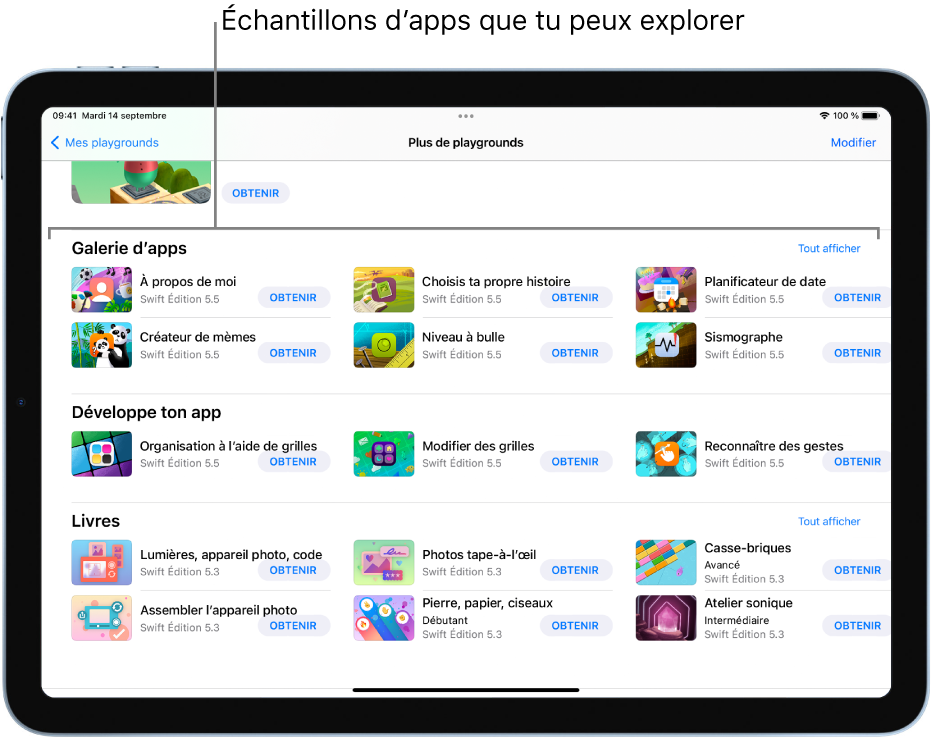
Touche la zone de codage de ton app et commence à saisir du texte.
Si la saisie automatique affiche des suggestions de code, tu peux les accepter en les touchant.
Pour désactiver les numéros de lignes à gauche de ton code, touche
 , puis choisis « Masquer le numéro des lignes ».
, puis choisis « Masquer le numéro des lignes ».Les numéros de lignes s’affichent dans la zone de codage par défaut.
Effectuer une recherche dans les fichiers de projet
Pendant que tu saisis du code, tu peux rechercher du texte dans tous les fichiers de ton projet pour trouver des endroits où des modifications peuvent être nécessaires.
Dans le projet d’app que tu crées, ouvre la barre latérale (si ce n’est pas déjà fait) en touchant
 en haut à gauche.
en haut à gauche.Dans le champ de recherche qui se trouve en haut de la barre latérale, saisis le texte que tu souhaites rechercher, puis touche la touche Rechercher sur ton clavier (ou appuie sur Retour).